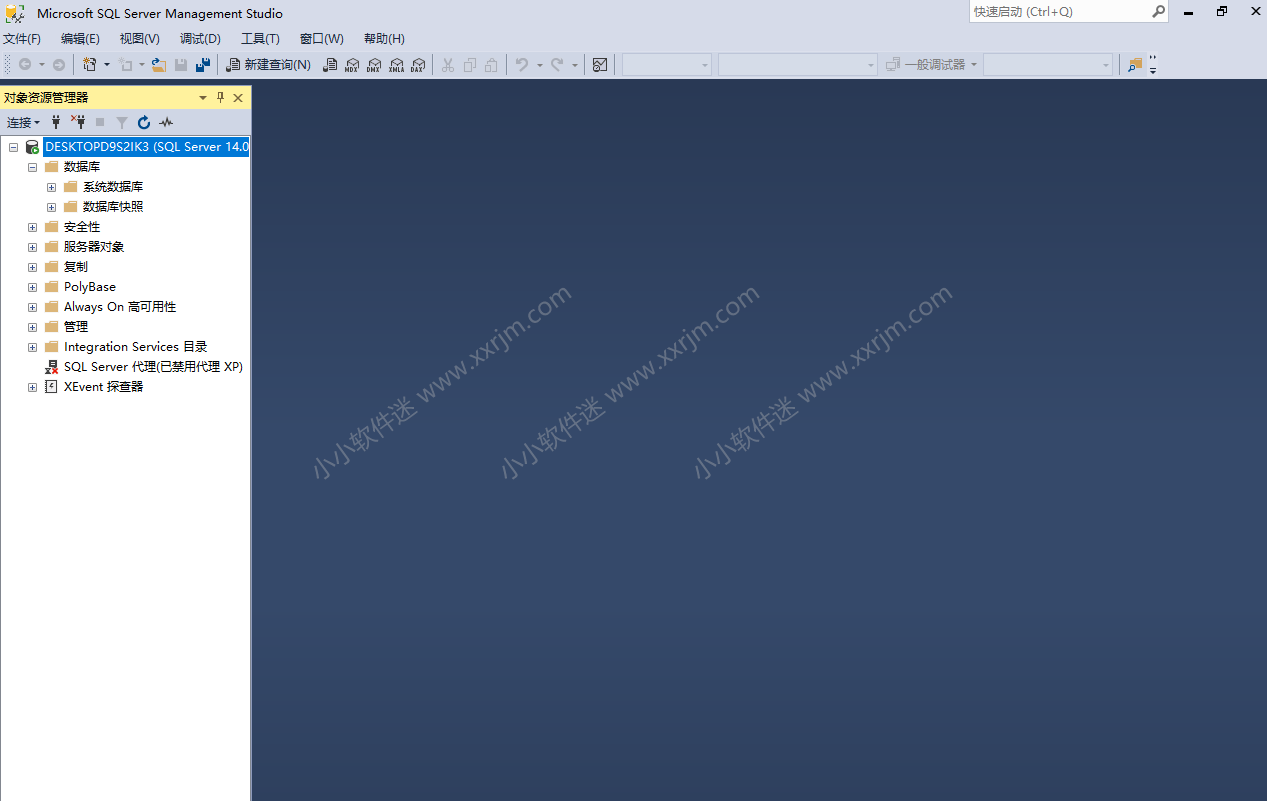SQL Server 是一个关系数据库管理系统。它最初是由Microsoft、Sybase 和Ashton-Tate三家公司共同开发的,于1988 年推出了第一个OS/2版本。在Windows NT 推出后,Microsoft与Sybase 在SQL Server 的开发上就分道扬镳了,Microsoft 将SQL Server移植到Windows NT系统上,专注于开发推广SQL Server 的Windows NT 版本。Sybase 则较专注于SQL Server在UNⅨ操作系统上的应用。SQL Server 2017 是Microsoft 公司推出的SQL Server数据库管理系统,该版本继承了SQL Server 7.0 版本的优点,同时又比它增加了许多更先进的功能。具有使用方便可伸缩性好与相关软件集成程度高等优点,可跨越从运行Microsoft Windows 98 的膝上型电脑到运行Microsoft Windows 2000 的大型多处理器的服务器等多种平台使用。
SQL Server2017安装教程:
1.将下载好的cn_sql_server_2017_developer_x64.iso文件右键点击装载。
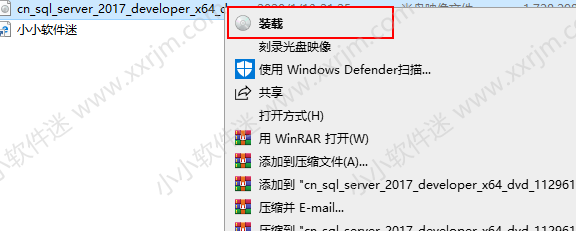
2.右键没有“装载”选项的,选择右键解压也可以。
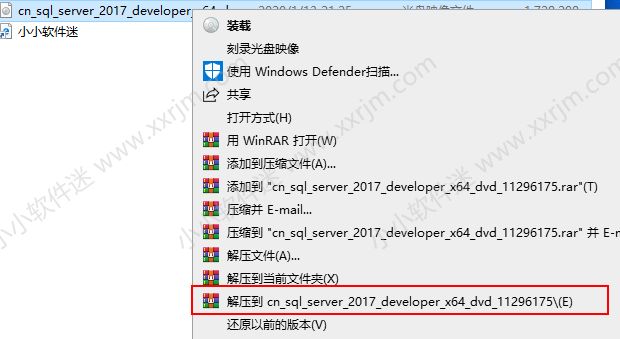
3.点击Setup.
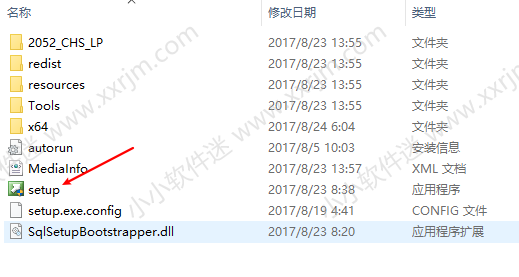
4.点击“安装”–“全新SQL Server独立安装或向现有安装添加功能”。
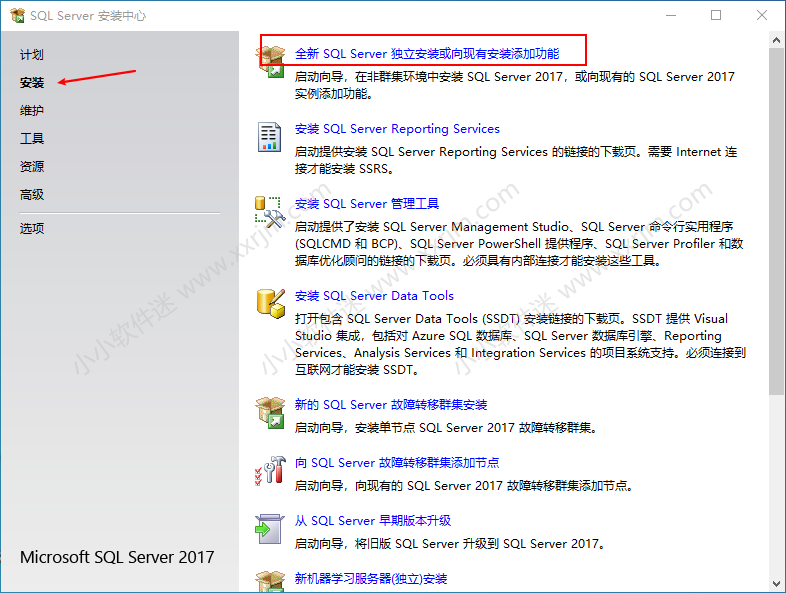
5.选择输入产品密钥:6GPYM-VHN83-PHDM2-Q9T2R-KBV83。点击下一步。
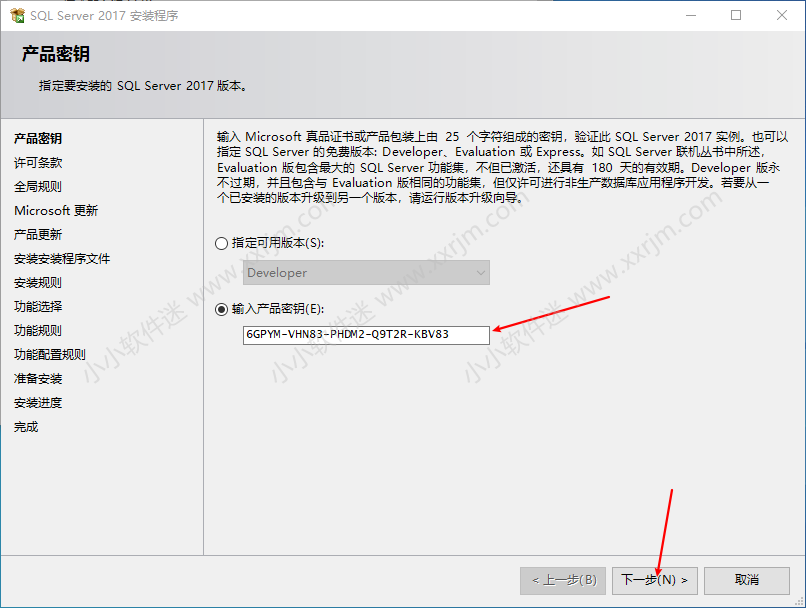
6.勾选“我接受许可协议”,点击下一步。
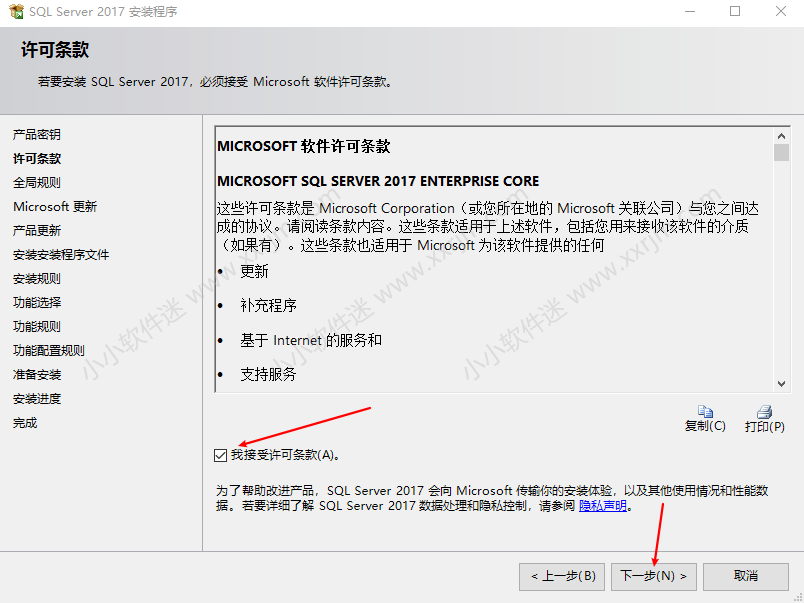
7.点击下一步。
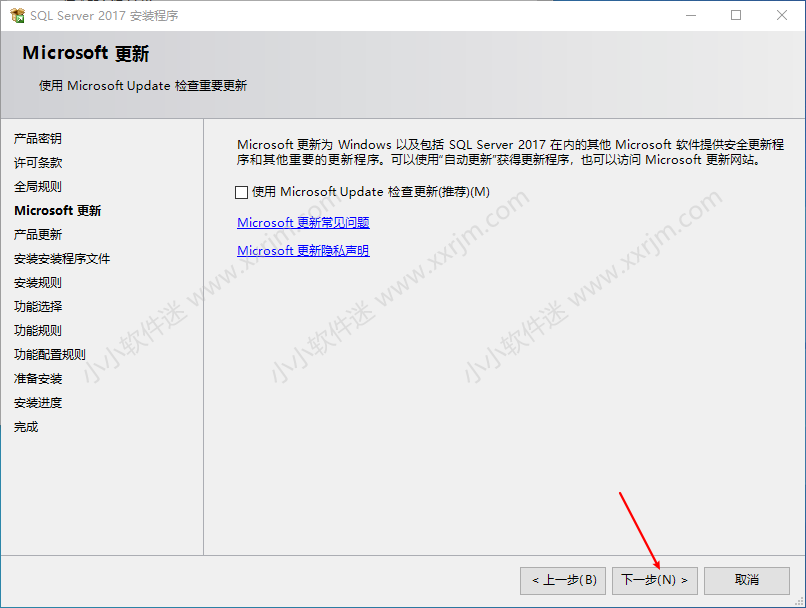
8.安装程序支持规则显示“windows防火墙”提示警告,(原因是防火墙默认开着的),此处后来测试关不关防火墙对安装没啥影响。直接点击下一步。
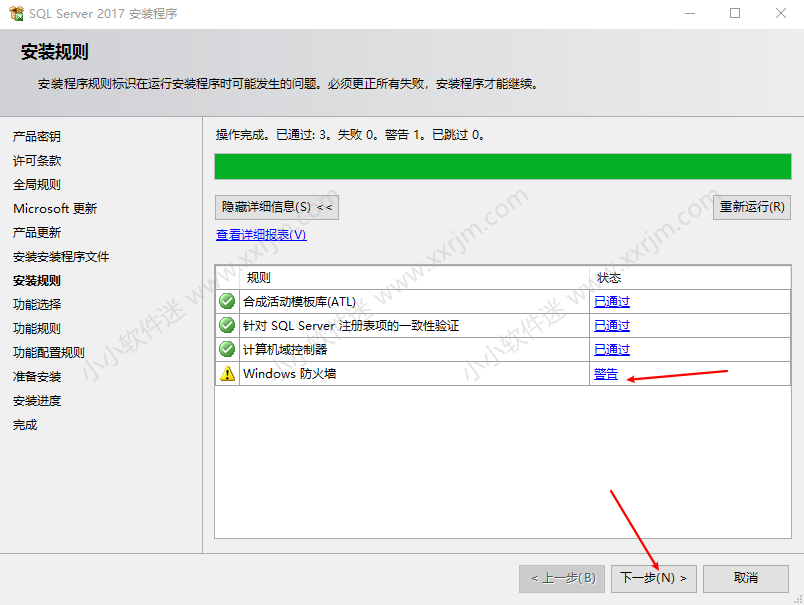
9.先点击“全选”所有功能,再根据下图2/3/4标注取消勾选这些功能。安装目录如果需要安装在其他盘,直接按下图修改安装的盘符即可。点击下一步。(此处如果没有取消勾选2/3/4所标注的功能,安装到最后则会报错提示”Polybase要求安装Oracle JRE 7更新51或更高版本”所以一定切记!)
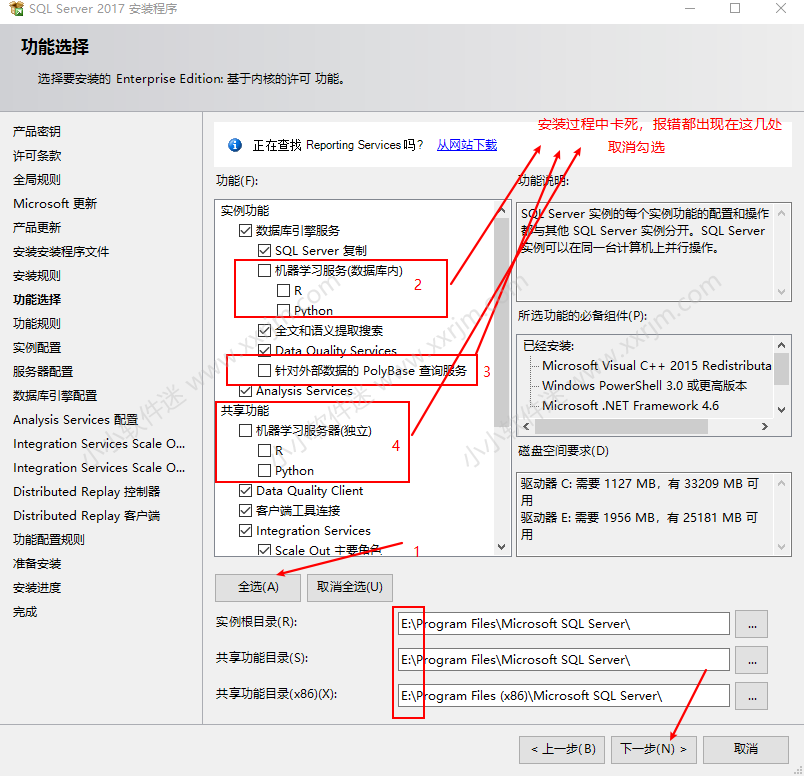
10.选择“默认实例”,点击下一步。
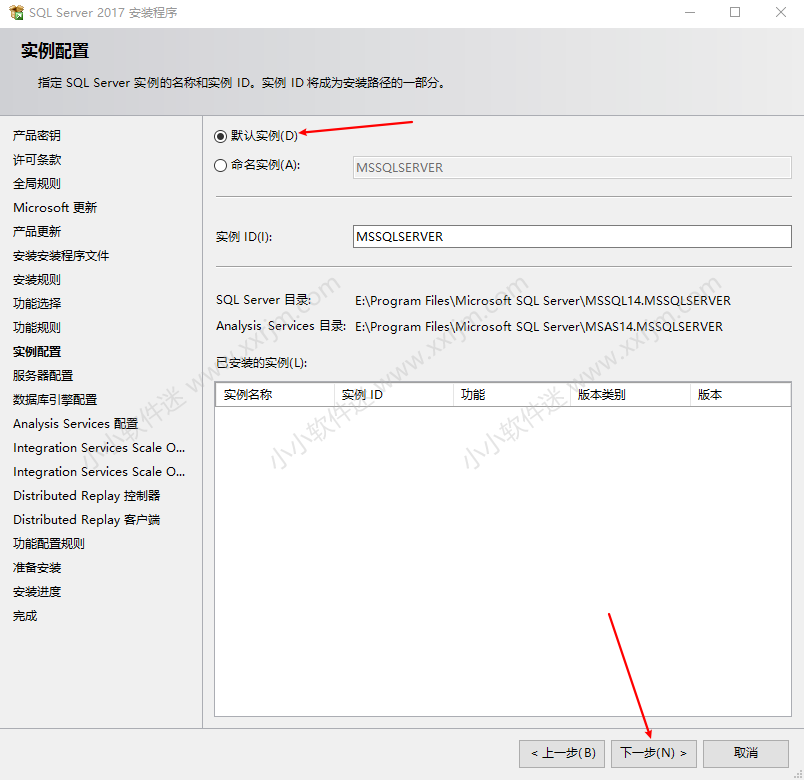
11.点击下一步(一般是下图默认,如果发现不一样,按下图设置成一样的再点击下一步)。
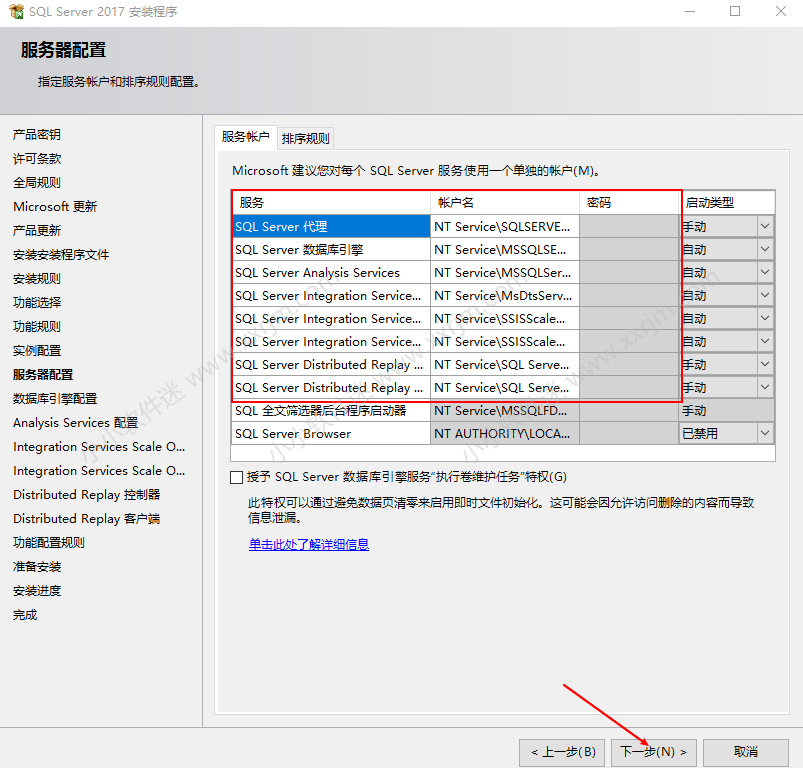
12.选择“windows身份验证模式”,再点击“添加当前用户”。
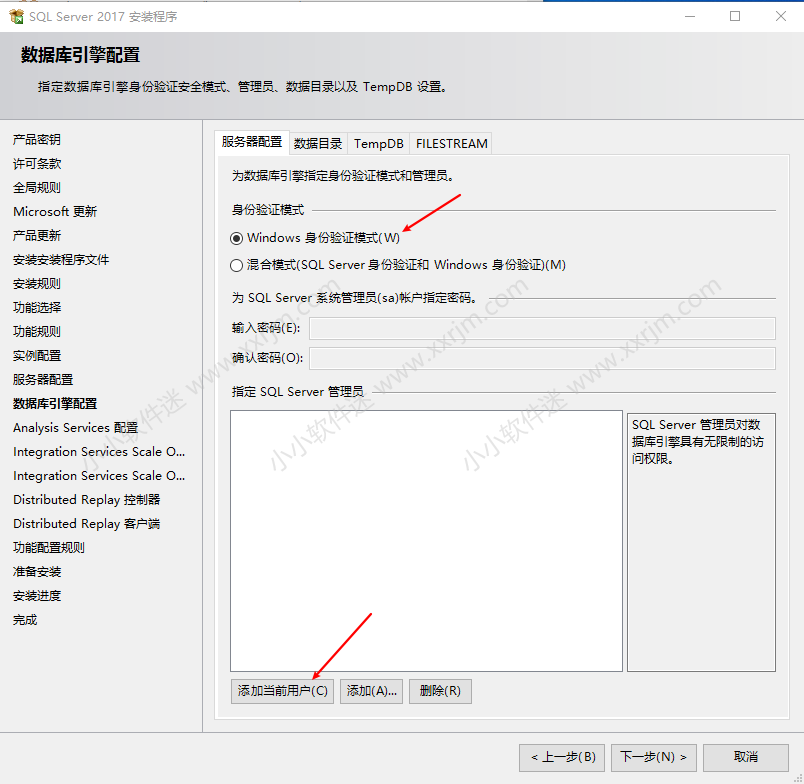
13.添加完当前账户后,直接点击下一步。
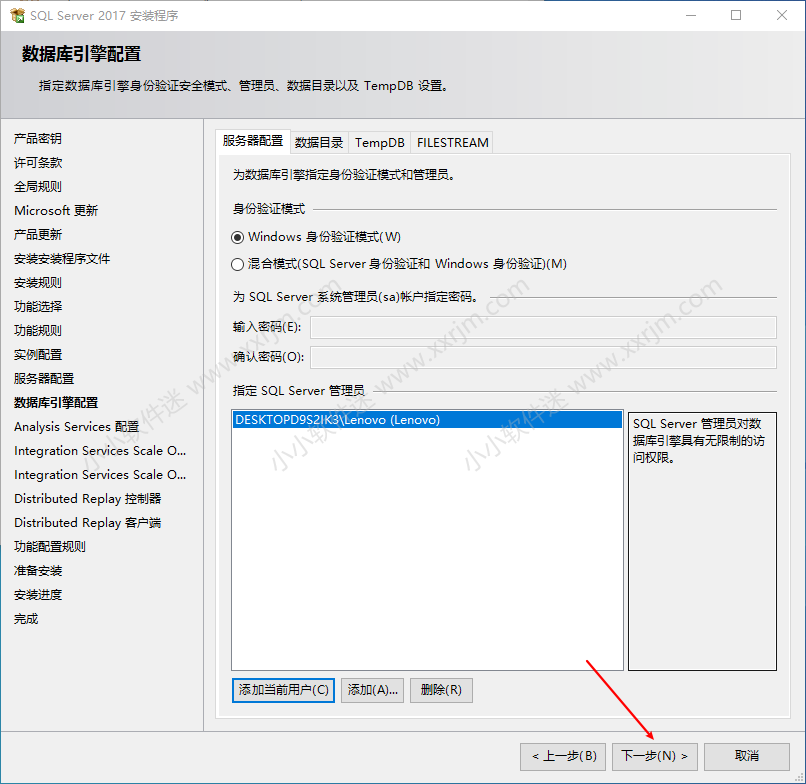
14.点击“添加当前用户”。
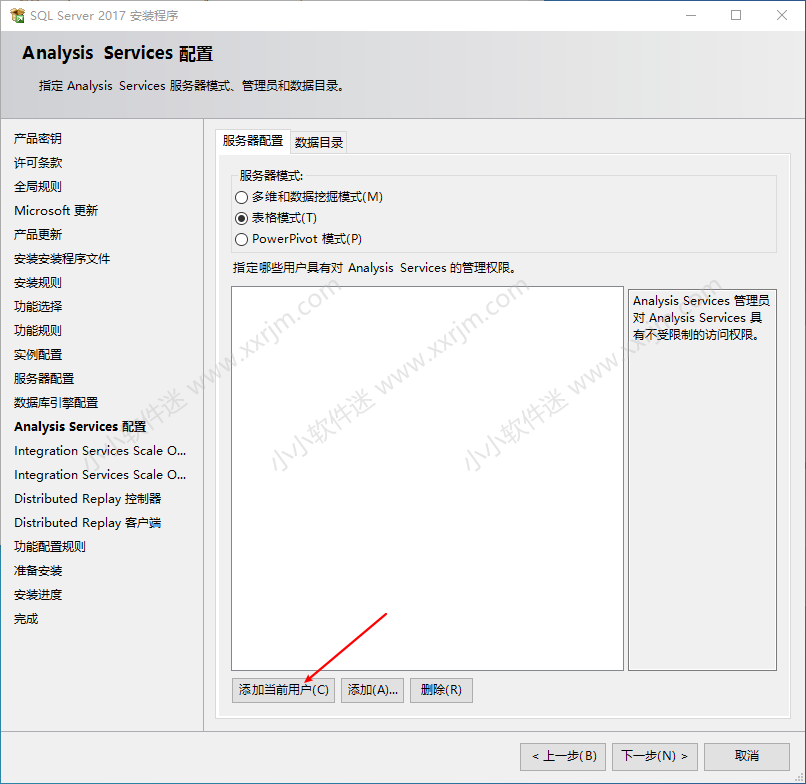
15.添加完当前账户后,直接点击下一步。
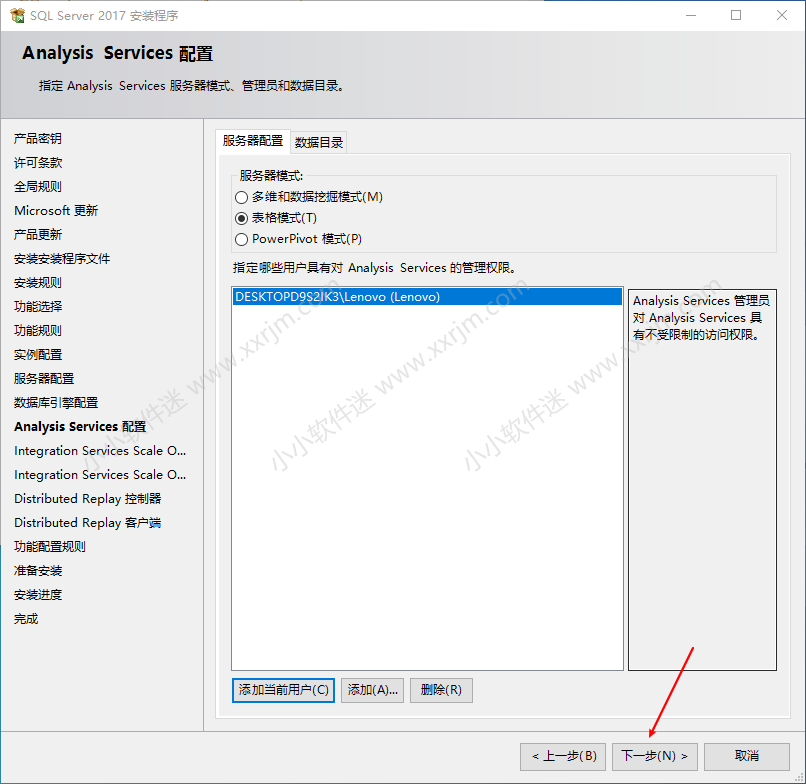
16.点击下一步。
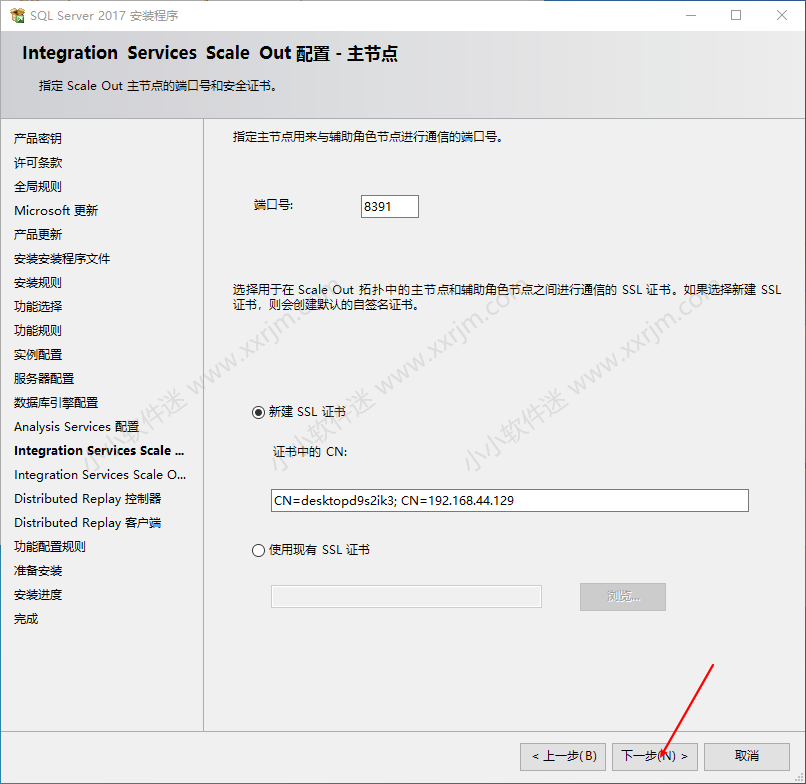
17.点击下一步。
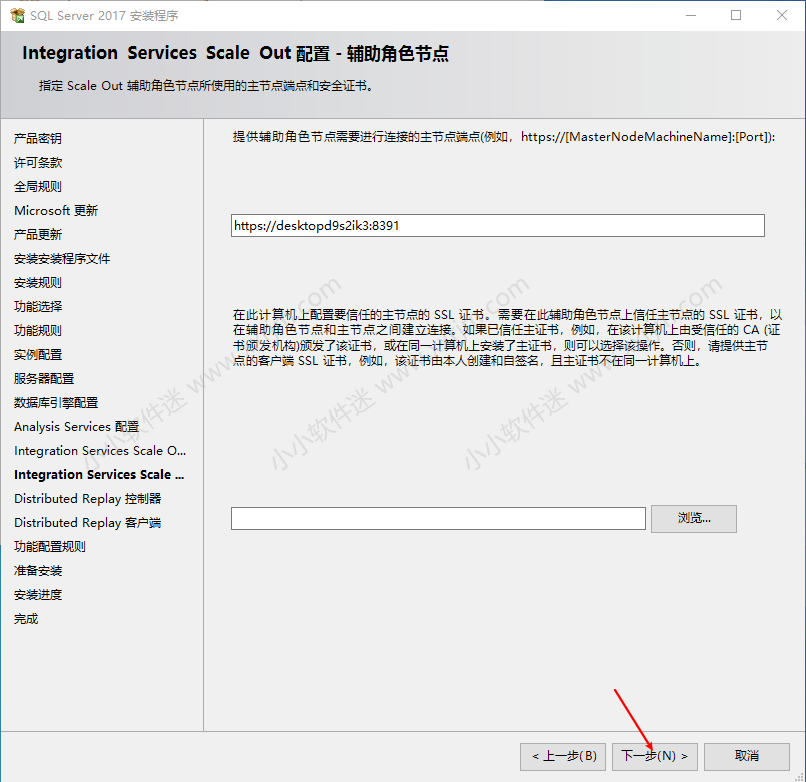
18.点击“添加当前用户”。
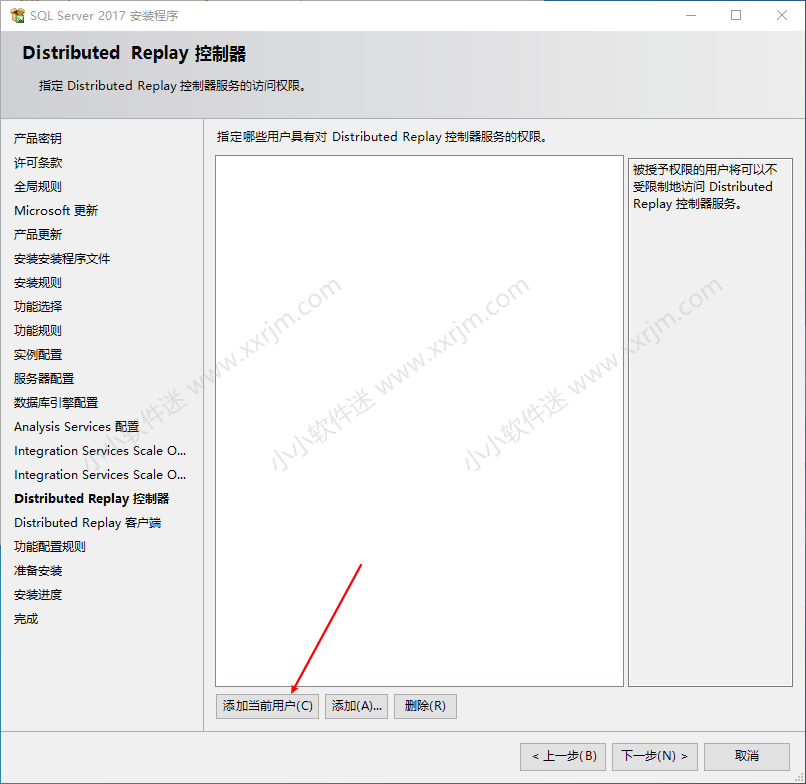
19.添加完当前账户后,直接点击下一步。
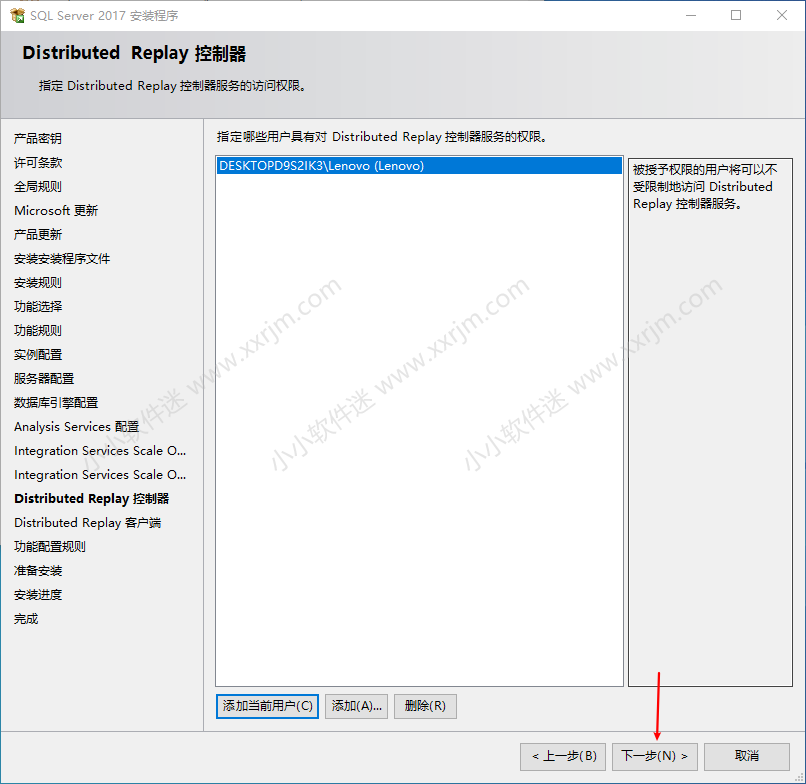
20.点击下一步。
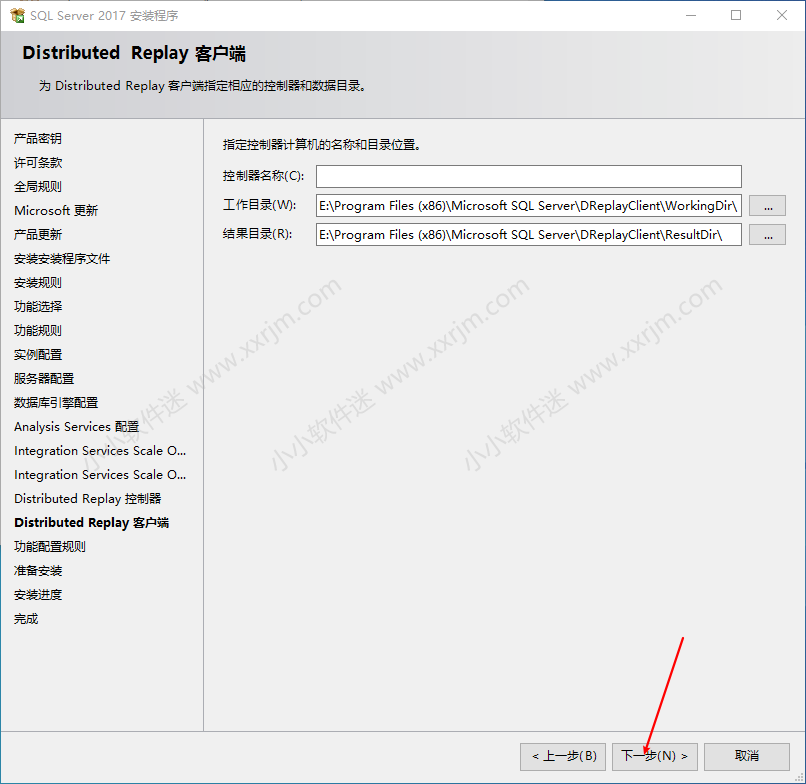
21.点击安装。
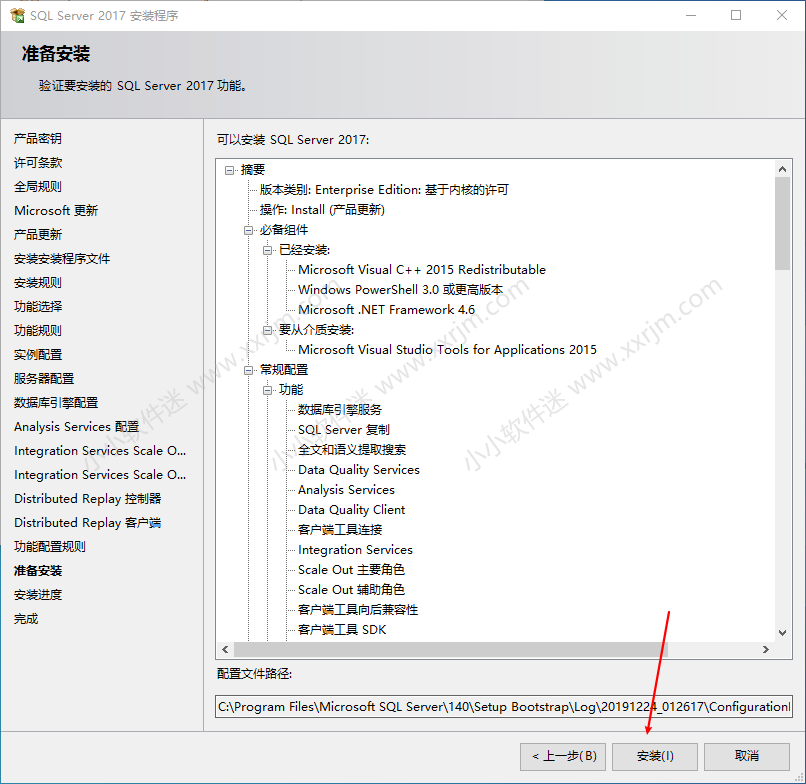
22.正在安装过程,耐心等待。
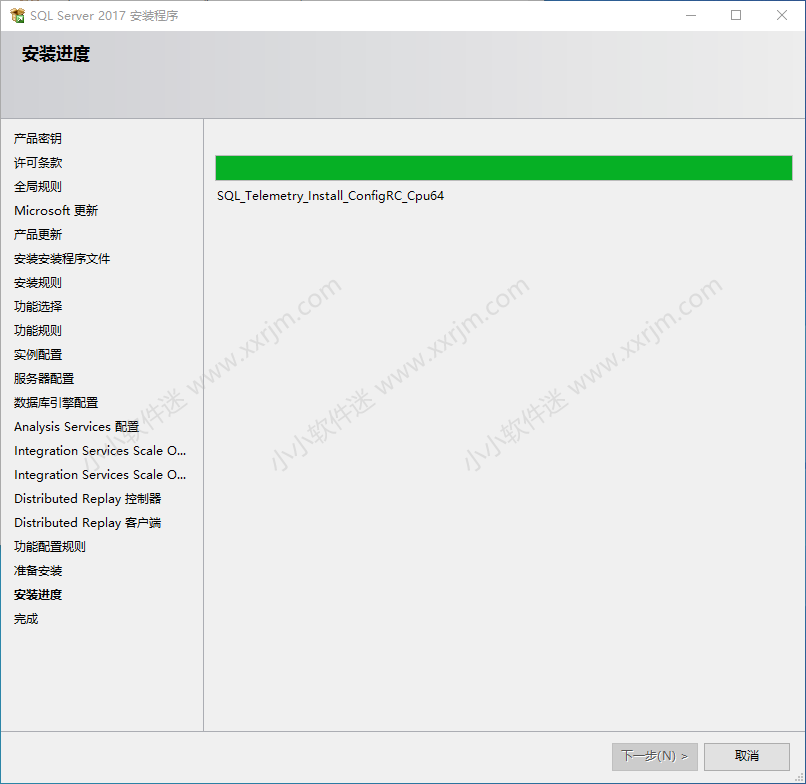
23.安装完成,点击关闭。
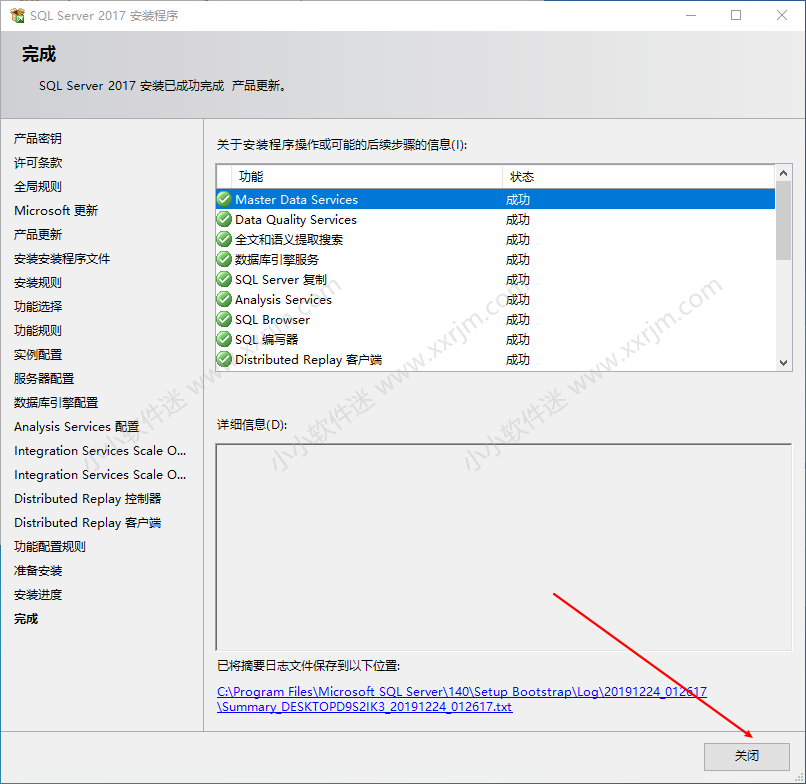
24.双击SSMS-Setup-CHS 2017.exe安装程序。(由于SQL2017不自带SQL Server Management Studio(简称SSMS)。所以有些同学安装完在开始菜单内找不到SQL Server Management Studio。)
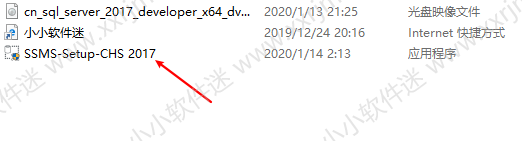
25.点击安装。
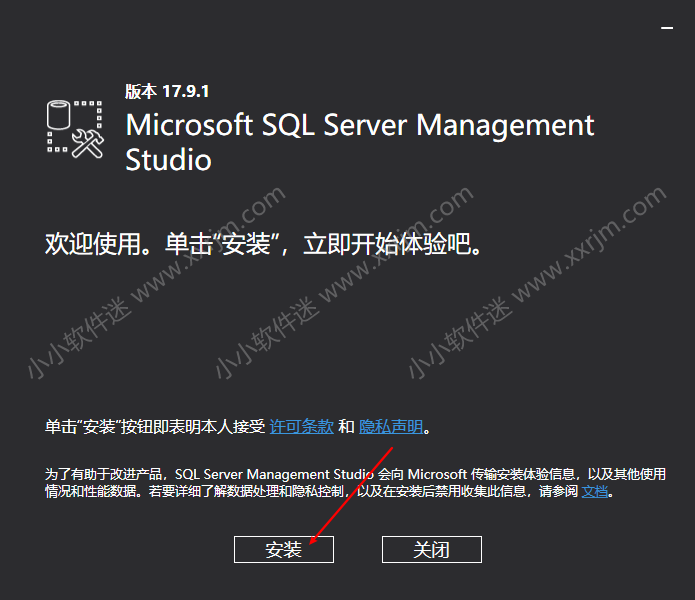
26.正在安装,需要耐心等待。
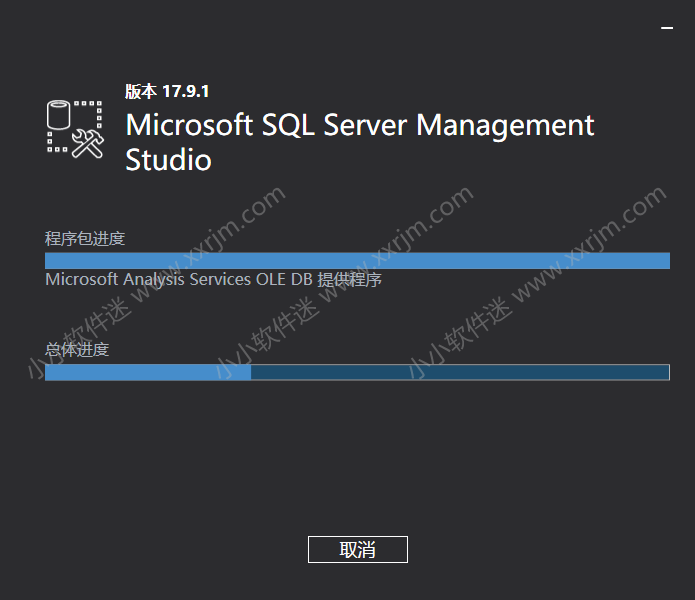
27.安装完成,点击关闭。
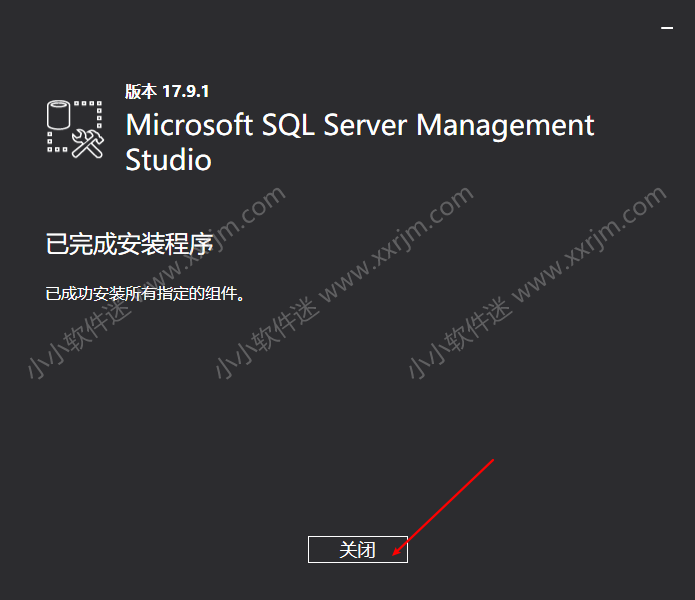
28.点开开始菜单,将SSMS的快捷方式拖到桌面空白处。
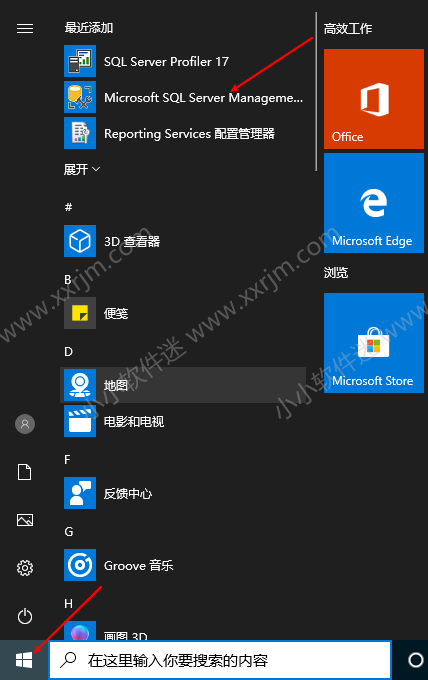
29.桌面图标如下,双击打开。
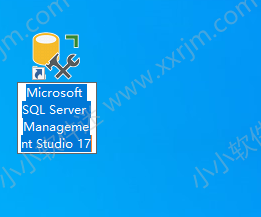
30.第一次打开需要等几秒。
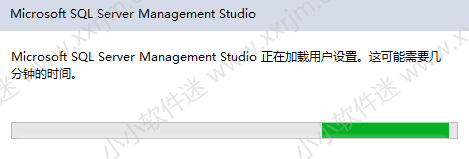
31.SQL2017会自动添加”服务器名称”,直接点击连接即可。
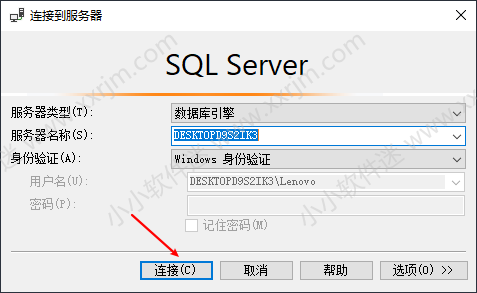
32.打开界面如下,安装结束。